Talimatlar
Hasarlı arşivi onarmak için Winrar'ı çalıştırın. Yerleşik gezgini kullanarak içerdiği klasöre gidin. Gerekli arşivi seçin, tıklayın sağ tık fareyi adının üzerine getirin veya "İşlemler" menüsünde "Arşivi geri yükle" komutunu seçin. Ayrıca Alt + R tuş kombinasyonu ile rar arşiv kurtarma işlemini başlatabilirsiniz.
Kurtarılan arşivin konumu için klasörü belirlediğiniz ve ayrıca formatını (rar veya zip) seçtiğiniz bir pencere açılacaktır. Düzenlemek istenen parametreler rar arşivini geri yükleyin, "Tamam" düğmesini tıklayın. Kurtarma süresi öncelikle geri yüklenen arşiv dosyasının boyutuna bağlı olacaktır.
İndirmek özel yardımcı program kurtarma arşiv dosyaları ile başarısız olursa Winrar'ı kullanmak... Bunu yapmak için şuraya kopyalayın: adres çubuğu tarayıcı bağlantısı http://www.recoverytoolbox.com/download/RecoveryToolboxForRARInstall.exe... Kurtarılan dosyaları kaydedebilmek için program kayıtlı olmalıdır. Demo modu, yalnızca hasarlı bir arşivdeki dosyaları analiz etmenize izin verir.
Yükle ve çalıştır Kurtarma programı RAR için Araç Kutusu, geri yüklenecek bir dosya seçmeniz gereken program penceresi görünür, bunun için resimli düğmeye tıklayın açık dosya, pencerede hasarlı arşivi seçin, "Tamam" ı tıklayın. Dosya programa eklenecek, İleri'ye tıklayın. Ardından, arşivdeki dosyaların analizi ve taranması başlatılacaktır. V sonraki pencere taranacak dosyaları listeden işaretleyin, İleri'ye tıklayın.
Dosya adının yanındaki ünlem dosyasının rengine dikkat edin. Kırmızıysa, dosya geri yüklenemez ve maviyse dosya hatasız geri yüklenir. Bir sonraki pencerede, kurtarılan dosyaları yerleştirmek istediğiniz klasörü seçin ve "Tamam" ı tıklayın.
Arşivleme – uygun yol verileri sıkıştırılmış durumda depolamak. Bununla birlikte, bazen ihtiyacınız olan bilgilerle bir arşivi açmaya çalışırken, arşivin hasarlı olduğunu görebilirsiniz. Bu durumdan bir çıkış yolu bulabilir ve WinRAR ve yerleşik araçlarını kullanarak arşivi geri yükleyerek önemli verileri kurtarmayı deneyebilirsiniz.
Talimatlar
Çalışmayan arşivi WinRAR'da açın. Program menüsünde "Komutlar" bölümünü seçin ve açılan listede "Arşivi geri yükle" seçeneğini bulun. Alt + R tuş bileşimine basarak da geri yükleme komutunu çalıştırabilirsiniz. Bir kurtarma penceresi açılacaktır - Tamam'a tıklayarak onaylayın ve ardından yedekleme işlemi tamamlanana kadar bekleyin.
Arşiv, hasarlı arşivin saklandığı aynı klasöre bir kopya olarak kaydedilecektir. Adında görünen 'sabit' ile tanıyacaksınız.
Çoğu durumda, bu yöntem tüm kayıp verileri kurtarmaya yardımcı olur. Bu nedenle, uzun süredir aradığınız arşivlenmiş bilgileri indirdiyseniz ve arşiv çalışmayı reddediyorsa, indirilen dosyayı silmeyin ve başarısız bir indirme işlemine hemen bir alternatif aramaya başlamayın.
Arşivi başlatırken parola gerekmiyorsa, WinRAR'ı en son sürüme güncelleyin ve ayrıca İnternet üzerinden dosya indirmek için kullandığınız programın sürümünü güncelleyin. Belki de sunucuda yayınlanan arşivin kendisi zarar görmemiştir ve yanlış indirme nedeniyle hasar almıştır.
) bir kurtarma işlevi vardır hasarlı arşivler... Bu program RAR ve ZIP arşivlerini kurtarabilir. Bir çeşit WinRAR arşivi dosya imzasını ve uzantısını otomatik olarak belirlemeye çalışır, ancak kullanıcı arşivin türünü kendisi belirleyebilir.
RAR formatı, yedek bilgilerin arşive girilmesini sağlar - sözde kurtarma bilgileri, oluşturulduktan hemen sonra. Bunu yapmak için, arşive dosya eklerken, Arşiv adı ve parametreleri penceresinde Kurtarma bilgisi ekle onay kutusunu seçin (Şek. 1.5). Varsayılan olarak, bu onay kutusu temizlenmiştir. Gelişmiş sekmesinde, kurtarma bilgilerinin göreli boyutunu yüzde olarak ayarlayabilirsiniz. toplam büyüklük Arşiv.
Pirinç. 1.5. Bir arşiv oluşturun ve kurtarma bilgileri ekleyin
Bu tür bilgilerin eklenmesi kaçınılmaz olarak arşivin boyutunu artırır, ancak bu önlem her zaman kullanılmaz. Kural olarak, dosyaları sıkıştırırken, en küçük beden tarama arşivi. Programın yaratıcıları, İnternet üzerinden iletilmesi gereken arşivlere veya özellikle değerli verileri sıkıştırırken kurtarma için bilgi eklemenizi önerir.
Arşiv kurtarma iki aşamada gerçekleşir. İlk olarak, arşiv kurtarma için bir bilgi bloğu içerir. Arşivde böyle bir blok varsa, verilerin hasarlı kısmı küçük boyutlu ve sürekli ise, başarılı kurtarma şansı yüksektir. Sonuç olarak, arşivleyici oluşturur yeni dosya adlı sabit, arcname. rar, burada arcname orijinal hasarlı arşivin adıdır.
Hasarlı arşiv kurtarma için bilgi içermiyorsa veya hasar çok ciddiyse, farklı bir algoritma kullanılarak kurtarılmaya çalışılır. Sadece arşivin yapısı yeniden inşa ediliyor. oluşturuldu yeni arşiv yeniden adlandırıldı. arka ad. rar, burada arcname kaynak arşivin adıdır. Bozulmamış dosyalar bu onarılmış arşivden çıkarılabilir. İtibaren basit arşivler hayatta kalan tüm veriler başarıyla alınır. Sağlam bir arşivden, yalnızca arşivin başında hasar noktasına kadar bulunan dosyaları kurtarmak genellikle mümkündür.
WinRAR, normal açılış sırasında arşivde hatalar tespit ettiğinde, tanılama mesajlarını içeren bir pencere görüntülenir (Şekil 1.6). Bu mesajların içeriğine göre, dosya hasarının niteliğini ve kapsamını zaten değerlendirebilirsiniz.
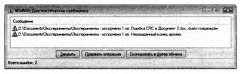
Pirinç. 1.6. Winrar tanı mesajları
Geri yüklemek için WinRAR penceresinde arşivi seçin ve Onar düğmesine tıklayın veya İşlemler menüsünden Arşivi/arşivleri geri yükle komutunu seçin. Bundan sonra hangi eylemlerin gerçekleştirilmesi gerektiği, hasarın niteliğine ve ayrı dosya bileşenlerinin güvenliğine bağlıdır.
Özellikle başlık zarar görmüşse orijinal arşiv formatının RAR mı yoksa ZIP mi olduğunu ve arşivin sürekli olup olmadığını belirtmeniz gerekecektir. Geri yükleme işlemi sırasında program, kullanıcıya arşivde bulunan öğenin bir dosya olarak kabul edilip edilmeyeceğini sorabilir: Şüpheli öğe<воз-можное имя файла>... Arşive ekle: Evet / Hayır / Tümü. Bu öğeyi sabite eklemek için Evet'i yanıtlayın. arka ad. rar.
Sorun giderme için RAR arşivleri WinRAR en uygun ve temel araç gibi görünüyor. İçin ZIP arşivleri aynı zamanda iyi sonuçlar verir, ancak burada rekabet eden çok sayıda özel program vardır.
Merhaba! Benim adım Victoria. Yardımlarınız için şimdiden çok teşekkür ederim!
1. soru.
2 dizüstü bilgisayarım var: Dell ve Hewlett-Packard (HP).
Dell dizüstü bilgisayarda "Adaptör Kablosuz ağ Dell Kablosuz 1370 WLAN.Mini-PCI ".
Aynı zamanda, bir Dell dizüstü bilgisayarda "Dell Wireless 1370 WLAN.Mini-PCI adaptörünün" "yerel olarak yönetilen MAC adresinin" on iki haneli numarasını değiştirdiğimde, daha sonra KAMU kablosuz noktası üzerinden İnternet'e eriştiğimde Wi-Fi erişimi bir kafede (bu EV DEĞİL!!!) dizüstü bilgisayarımın "HARİCİ IP adresi" değişiyor !!! İHTİYACIM OLAN BU !!! Örneğin, www.2ip.ru web sitesinde "HARİCİ IP adresimi" kontrol ettiğimde, DEĞİŞTİĞİNİ görüyorum !!! Yani amacım, KAMU bir noktadan internete girdiğimde dizüstü bilgisayarımın "HARİCİ IP adresini" herhangi bir zamanda değiştirebilmek. kablosuz erişim Bir kafede Wi-Fi (yani, EV DEĞİL !!!), yalnızca TEMEL yaptığımda - "Dell Wireless 1370 WLAN adaptörünün" "yerel olarak yönetilen MAC adresinin" on iki haneli sayısını değiştiriyorum. -PCI" ve dizüstü bilgisayarımın "HARİCİ IP adresi" OTOMATİK OLARAK DEĞİŞTİRİLİYOR!!!
DİĞERİNDE dizüstü bilgisayarım - Hewlett-Packard (HP) - "Broadcom 4313 802.1 / b / g / n Ağ Bağdaştırıcısı".
Aynı zamanda, bir Hewlett-Packard (HP) dizüstü bilgisayarında "yönetilen MAC adresi" numarasını değiştirdiğimde " Ağ adaptörü Broadcom 4313 802.1 / b / g / n ", sonra bir kafede KAMU Wi-Fi kablosuz erişim noktası aracılığıyla İnternet'e eriştiğimde (bu EV DEĞİL !!!), dizüstü bilgisayarımın "HARİCİ IP adresi" görünmüyor değiştirmek !!! BUNA HİÇ İHTİYACIM YOK!!! Yani amacım, bir kafede KAMU Wi-Fi kablosuz erişim noktası üzerinden internete erişirken dizüstü bilgisayarımın "HARİCİ IP adresini" herhangi bir zamanda değiştirebilmektir (yani, EV DEĞİL !!!) , yalnızca "Yönetilen MAC adresi" sayısını değiştirirken !!!
Yani, bir Dell dizüstü bilgisayarda olduğu gibi bir Hewlett-Packard (HP) dizüstü bilgisayarda AYNI şeyi yaptığımda (yukarıya bakın), ardından İnternet'e KAMU kablosuz üzerinden eriştiğimde kablosuz ağ bir kafede (bu EV DEĞİL!!!) dizüstü bilgisayarımın "HARİCİ IP adresi" değişmiyor !!! Ve amacım, bir kafede KAMU kablosuz Wi-Fi ağı üzerinden İnternet'e erişirken dizüstü bilgisayarımın "HARİCİ IP adresini" herhangi bir zamanda değiştirebilmek (yani, EV DEĞİL !!!) !!!
Soru # 1: Neden Hewlett-Packard (HP) dizüstü bilgisayarımda Wi-Fi üzerinden İnternete eriştiğimde dizüstü bilgisayarımın “HARİCİ IP adresi” DEĞİŞMİYOR, ancak yukarıda belirtildiği gibi “ Yönetilen MAC adresi "???
Soru # 2: Bir KAMU Wi-Fi ağı üzerinden İnternet'e eriştiğimde Hewlett-Packard (HP) dizüstü bilgisayarımdaki "Yönetilen MAC Adresi" numarasını DEĞİŞTİRDİĞİMDE dizüstü bilgisayarımın "HARİCİ IP Adresini" DEĞİŞTİRMEK için ne yapmalıyım? ?? Yani, Hewlett-Packard (HP) dizüstü bilgisayarımın diğer Dell dizüstü bilgisayarımın yaptığı AYNI şeyi yapmasını nasıl sağlayabilirim (yukarıdaki 1. soruya bakın)?
Soru # 3: Dell Wireless 1370 WLAN.Mini-PCI adaptörünü bilgisayardan Hewlett-Packard (HP) dizüstü bilgisayarıma takabilir miyim? Dell dizüstü bilgisayar ve dizüstü bilgisayarımın IP adresi bir Dell dizüstü bilgisayarda olduğu gibi Hewlett-Packard (HP) dizüstü bilgisayarımda değişecek mi (yukarıya bakın, soru # 1) ??? Yapılabilirse, lütfen bana nasıl yapılabileceğini söyleyin. Ayrıca, Dell dizüstü bilgisayarımdaki Dell Wireless 1370 WLAN.Mini-PCI adaptörünün beyinleri (yazılımı) beyinlere uyacak mı ( yazılım) benim Hewlett-Packard dizüstü bilgisayar(HP) ???
Bana yardım et lütfen!
Postam: [e-posta korumalı]
Bir kez daha, yardımlarınız için şimdiden teşekkür ederim. Hızlı cevabınızdan dolayı teşekkür ederiz. Rahatsız ettiğim için özür dilerim.
Saygılarımla, Victoria'nız!
IZArc (şimdiki değeri) ücretsiz program dosyaları arşivlemek için. Ücretsiz arşivleyici IZArc bir sayıdadır en iyi yardımcı programlar ticari veri sıkıştırma programlarına alternatif. IZArcçok çeşitli iyi bilinen ve en popüler dosya arşivleme biçimlerini destekler (40'ın üzerinde). Yüksek derecede şifreleme standardı AES ile parola korumalı arşivler oluşturabilir. Program entegre edilmiştir bağlam menüsüşef, her zaman elinizin altında olmak. IZArc işlevi vardır geri yüklemek veyenilemehasarlı arşivler... Programın bir başka harika özelliği de bir arşiv formatından diğerine dönüşümdür. Program, aşağıdakiler de dahil olmak üzere geniş bir dil listesini destekler: Rusça ve Ukrayna... Güzel Kullanıcı arayüzü ve yardımcı programın çok işlevliliği, onu günlük programların toplanmasında vazgeçilmez ve kalıcı bir araç haline getirir. işletim sistemi Pencereler.
Arşiv formatları için Archiver IZArc desteği:
RAR, 7-ZIP, A, ACE, ARC, ARJ, B64, BH, BIN, BZ2, BZA, C2D, CDI, CAB, CPIO, DEB, ENC, GCA, GZ, GZA, HA, IMG, ISO, JAR, LHA , LIB, LZH, MBF, MDF, MIM, NRG, PAK, PDI, PK3, RPM, TAR, TAZ, TBZ, TGZ, TZ, UUE, WAR, XXE, YZ1, Z, ZIP, ZOO
IZArc programının özellikleri
- Arşiv oluşturma, arşive ekleme ve arşivden dosya silme;
- Arşivin test edilmesi, onarılması ve restorasyonu;
- Bir arşivi bir biçimden diğerine dönüştürmek;
- Arşivi yeniden kodlamak;
- Bir virüsten koruma programını bağlama ve yapılandırma seçeneği;
- 256 bit AES şifrelemesini destekler;
- Kompakt görüntüleri açma ve kod dönüştürme ISO diski, BIN, CDI ve NRG;
- Arşivlerdeki dosyaları arayın;
- Sürükle ve Bırak desteği;
- Entegrasyon Windows Gezgini(Orkestra şefi);
- Çok dilli platform;
- Kendiliğinden açılan arşivlerin oluşturulması.
IZArc arşivleyici programının ekran görüntüsü:
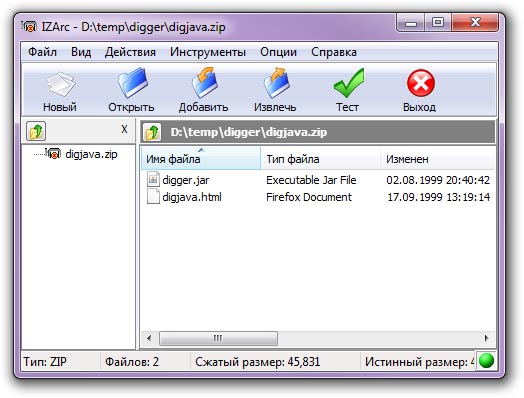 |
%100 Tashkov Petr Andreevich'te veri kurtarma
WinRAR'da arşivleri kurtarma
Popüler arşivleyici WinRAR'da ( http://www.rarlab.com) hasarlı arşivleri geri yükleme işlevini içerir. Bu program RAR ve ZIP arşivlerini kurtarabilir. WinRAR, dosya imzası ve uzantısına göre arşiv türünü otomatik olarak belirlemeye çalışır, ancak kullanıcı arşiv türünü kendisi belirleyebilir.
RAR formatı, arşive gereksiz bilgilerin girilmesini sağlar - sözde kurtarma bilgisi yaratıldıktan hemen sonra. Bunu yapmak için, arşive dosya eklerken, Arşiv adı ve parametreleri penceresinde Kurtarma bilgisi ekle onay kutusunu seçin (Şek. 1.5). Varsayılan olarak, bu onay kutusu temizlenmiştir. Gelişmiş sekmesinde, kurtarma bilgilerinin göreli boyutunu toplam arşiv boyutunun yüzdesi olarak ayarlayabilirsiniz.
Pirinç. 1.5. Bir arşiv oluşturun ve kurtarma bilgileri ekleyin
Bu tür bilgilerin eklenmesi kaçınılmaz olarak arşivin boyutunu artırır, ancak bu önlem her zaman kullanılmaz. Kural olarak, dosyaları sıkıştırırken, elde edilen arşivin minimum boyutu önce gelir. Programın yaratıcıları, yazılması gereken arşivlere kurtarma bilgilerinin eklenmesini önerir. disketler veya çok değerli verileri sıkıştırırken.
Arşiv kurtarma iki aşamada gerçekleşir. İlk olarak, arşiv kurtarma için bir bilgi bloğu içerir. Arşivde böyle bir blok varsa, verilerin hasarlı kısmı küçük boyutlu ve sürekli ise, başarılı kurtarma şansı yüksektir. Sonuç olarak, arşivleyici sabit.arcname.rar adlı yeni bir dosya oluşturur; gizli isim- orijinal hasarlı arşivin adı.
Hasarlı arşiv kurtarma için bilgi içermiyorsa veya hasar çok ciddiyse, farklı bir algoritma kullanılarak kurtarılmaya çalışılır. Sadece arşivin yapısı yeniden inşa ediliyor. Rebuild adlı yeni bir arşiv oluşturulur. arcname.rar, burada arcname orijinal arşivin adıdır. Bozulmamış dosyalar bu onarılmış arşivden çıkarılabilir. Hayatta kalan tüm veriler, basit arşivlerden başarıyla çıkarılır. Sağlam bir arşivden, yalnızca arşivin başında hasar noktasına kadar bulunan dosyaları kurtarmak genellikle mümkündür.
WinRAR, normal açılış sırasında arşivde hatalar tespit ettiğinde, tanılama mesajlarını içeren bir pencere görüntülenir (Şekil 1.6). Bu mesajların içeriğine göre, dosya hasarının niteliği ve kapsamı zaten değerlendirilebilir.

Pirinç. 1.6. Winrar tanı mesajları
Geri yüklemek için WinRAR penceresinde arşivi seçin ve Onar düğmesine tıklayın veya İşlemler Menüsü komutunu seçin. Arşiv(ler)i geri yükleyin. Sonraki diyaloglar, hasarın doğasına ve tek tek dosya bileşenlerinin bütünlüğüne bağlıdır.
Özellikle başlık zarar görmüşse orijinal arşivin RAR mı yoksa ZIP formatında mı olduğunu ve arşivin sürekli olup olmadığını belirtmeniz gerekecektir. Geri yükleme işlemi sırasında, program kullanıcıya arşivde bulunan öğenin bir dosya olarak kabul edilip edilmeyeceğini sorabilir: Şüpheli öğe olası dosya adı>. Arşive ekle: Evet / Hayır / Tümü. Bu öğeyi sabit.arcname.rar'a eklemek için Evet'i yanıtlayın.
RAR arşivlerinde sorun giderme için WinRAR en uygun ve temel araç gibi görünüyor. ZIP arşivleri için de iyi sonuçlar verir, ancak burada rekabet eden çok sayıda özel program vardır.
Sitenizi Hızlandırın kitabından yazar Matsievski Nikolay2.2. Arşivlenmiş CSS ve JavaScript Şimdi CSS ve JavaScript dosyalarını arşivlenmiş bir biçimde sunmanın en iyi yoluna bir göz atalım. Doğru arşivlemeyi sağlamak için en genel yaklaşımın aşağıdakileri sırayla gerçekleştirmek olduğu görülmektedir.
kitaptan Profesyonel arama internette yazar Alexey KutovenkoWeb sayfası arşiv yöneticileri Web'de bulunan içeriği kaydetme ve işleme uygulamaları arasında her zevke uygun çözümler vardır: çevrimiçi hizmetler, bağımsız yerel uygulamalar ve tarayıcılar için eklentiler. en iyi araçlar her biri
İnternette Siyah PR ile Mücadele kitabından yazar Alexander Kuzinİnternetteki bilgiler sonsuza kadar saklanabilir ve bazı arşivler herkese açıktır.Bir kullanıcı İnternet'e bilgi yerleştirdiğinde, çoğu zaman farkında bile olmadan üzerindeki kontrolünü kaybeder. "Söz serçe değildir, uçsa tutamazsın" ve "Kalemle yazılanlar"
kitaptan Windows Kayıt Defteri yazar Klimov İskenderWinRar Çok kullanıcılı bir ortamda çalışırken, WinRAR menülerine ve ayarlarına erişimi reddetmek, kullanıcının kullanımına yalnızca araç çubuğunda bulunan temel işlevler kümesini bırakmak gerekebilir. Bu durumda, içinde oluşturmanız gerekir sistem kayıt defteri
yazar Raymond Eric Stephen 200. kitaptan en iyi programlarİnternet için. Popüler öğretici yazar Krainsky IWinRAR Üreticisi: RARLAB (http://www.rarlab.com) Durum: ticari İndirme sayfası: http://www.rarlab.com/download.htm Boyut: 1.3 MB WinRAR aşağıdaki dosya türleriyle ilişkilendirilebilir: RAR, ZIP, CAB, ARJ, LZH, ACE, 7-Zip, TAR, GZip, UUE, BZ2, JAR, ISO ve Z. Program neredeyse sınırsız dosyayı destekler
Unix Programlama Sanatı kitabından yazar Raymond Eric Stephen19.2.2. Projeler ve arşivler için iyi adlandırma uygulamaları ibiblio, SourceForge ve CPAN gibi arşiv küratörlerinin iş yükü arttıkça, başvuruları kısmen veya tamamen işleme eğilimi artıyor. programlı olarak(bunları tamamen manuel olarak kontrol etmek yerine).
kitaptan Müzik Merkezi bilgisayarda yazar Leontiev Vitaly PetrovichWinRAR (http://www.rarsoft.com) Elbette bugün ek arşivleme programları da yayınlandı. büyük miktar... Ancak pratikte her birinin ("standartlar" kategorisine ait olanlar dahil) dezavantajları vardır. Her şeyden önce, bu desteklenen biçimlerin sayısıdır.
kitaptan Ev bilgisayarı yazar Kravtsov RomanWinRAR Ebedi rakip WinZip programları... Rusça konuşan kullanıcılar arasında özel bir sevgiye sahiptir, çünkü ilk olarak bir yurttaş tarafından yaratılmıştır ve ikincisi, bir Rusça versiyonu mevcuttur. dünya pazarında yazılım araçları arşivleme programı olarak bilinen
yazar Senkevich G.E.WINRAR'ı nasıl kurarım? ZIP arşivleri dünya standardı olarak kabul edilir, ancak RAR formatı Rusya'da çok popülerdir. İnternetin Rus sektöründe indirilebilen dosyaların çoğu RAR arşivlerinde paketlenmiştir.Windows'un bu arşiv formatı için yerleşik desteği yoktur. İş için
Kitaptan Bir netbook üzerinde çalışmak için görsel bir kendi kendine kullanım kılavuzu yazar Senkevich G.E.Winrar ile nasıl çalışılır? WinRAR ayarlarında herhangi bir arşivin bu programla ilişkilendirilmesi gerektiğini belirttiyseniz, arşiv simgeleri değişecektir - bir kayışla bağlanmış bir kitap yığınını temsil edeceklerdir. çift tıklama herhangi bir arşivdeki fare, onu WinRAR programında açar
Üzerinizde bir bilgisayar varken kitaptan. en gerekli yazar Egorov A.A.3.2.2. WinRAR WinRAR bir paylaşım yazılımıdır - http://www.rarlab.com adresinden indirebilir ve 40 gün boyunca kullanabilirsiniz. Geliştiriciler, ürünleri için çok dilli destek sağladılar - programın İngilizce, Almanca, Fransızca, Rusça ve diğer dillerde sürümleri var.
Bir dizüstü bilgisayarda çalışma kitabından yazar Sadovski AlexeyWinRAR Arşivlerle çalışmak için RAR biçimi en iyi çare bir WinRAR arşivleyici... http://www.rarlab.com adresinden indirebilirsiniz. en son sürümlerüzerinde farklı diller rusça dahil. Bu program ücretlidir, ancak 30 için kullanabilirsiniz.
Bilgisayar 100 kitabından. İle başlayarak Windows Vista yazar Zozulya YuriWinRAR arşivleyici ile çalışma WinRAR, kullanıcı dostu bir arayüze sahip olması, birçok arşiv türüyle çalışabilmesi ve özellikle önemli olan yüksek sıkıştırma kabiliyetine sahip olması nedeniyle en popüler arşivleyicilerden biridir.
yazar Remneva IrinaWinRAR RAR arşivleyici, yaygın bir veri sıkıştırma formatıdır. Arşivler bu biçim.rar uzantısına sahip olun. Yerel WinRAR programı kullanılarak oluşturulur ve açılır. Program ücretsiz olarak dağıtılır, ancak 30 günlük deneme süresinden sonra
Kitaptan Bilgisayarınızı birkaç saat içinde nasıl evcilleştirebilirsiniz yazar Remneva IrinaWinRAR Seçeneği ile Paket Açma 1 Arşivleyiciyi başlatın. İçinde dosyamızı bulun, bizim durumumuzda Masaüstünde "Belgelerim için ilk klasörüm.rar".Ayıkla düğmesine tıklayın. Bu durumda, arşiv dosyaları "Benim için ilk klasörüm" klasörüne açacaktır.











Taramalı Atomik Kuvvet Mikroskobu Laboratuvar raporu şunları içermelidir:
Havai iletişim ağı için destek seçimi
AC katener tasarımı ve hesaplanması
Mikroişlemci sistemlerinin geliştirilmesi Mikroişlemci sistemlerinin tasarım aşamaları
mcs51 ailesinin mikrodenetleyicileri